在处理时间相关的数据时,有时需要将给定的时长精确地换算为秒,例如在科学实验计时、视频时长统计等场景下,以秒为单位能提供更细致准确的数据信息。在Excel或WPS表格中,利用一个简单的公式就能轻松实现这一换算操作,以下为你详细介绍。
操作方法:
1. 确定目标单元格
首先,要根据表格整体的布局以及实际使用需求,选定用于呈现换算后为秒的结果的目标单元格。通常,可以选择与原时长数据所在单元格相邻的空白单元格,这样能直观地展现原时长与换算后的秒数之间的对应关系,方便查看和对比;当然,也可按照个人习惯或者数据处理的特定逻辑来确定其他合适的单元格位置。
2. 输入换算公式
在确定好的目标单元格中输入公式 “=B9 * 24 * 60 * 60”。这里的 “B9” 代表的是存放原指定时长数据的单元格,实际操作中,需依据表格里实际存放该时长数据的单元格位置进行相应调整。例如,如果时长数据实际存放在 C11 单元格,那公式就应当写成 “=C11 * 24 * 60 * 60”。
以下是本次全程操作动图演示:
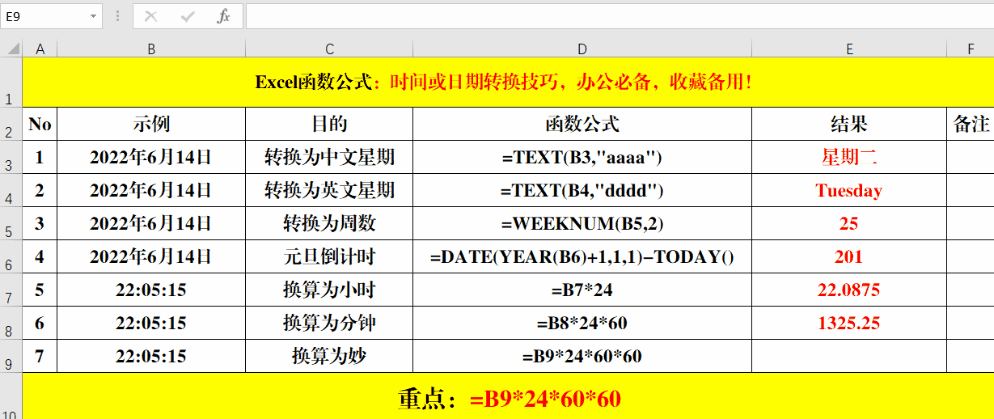
公式原理:
该公式的原理是基于时间单位的换算关系。假设原时长数据是以天为单位存放在单元格中的(当然,原时长数据也可以是其他能参与乘法运算且符合实际逻辑的表示形式),我们清楚一天包含 24 个小时,每个小时包含 60 分钟,而每分钟又包含 60 秒。所以,先将原时长数据所在单元格(如 B9)里的数值乘以 24,就把时长换算成了小时数;再乘以 60,将小时数进一步换算成分钟数;最后再乘以 60,就把时长从分钟数最终换算成了秒数,所得的结果会显示在目标单元格中。
比如,若 B9 单元格中的时长为 0.5 天,通过执行 “=B9 * 24 * 60 * 60” 这个公式运算后,在目标单元格中就会显示出 “43200” 秒这样的结果,由此顺利达成了将指定时长换算为秒的目的,方便后续在秒这一单位基础上进行数据处理、分析以及相关时间统计等操作。
通过上述简便易行的公式输入操作方法,就能轻松地把指定的时长换算为秒,满足在日常办公以及各类涉及时间数据处理场景中,对于时间数据更精细呈现、便于精确分析等不同需求,使时间数据的运用更贴合实际使用要求。


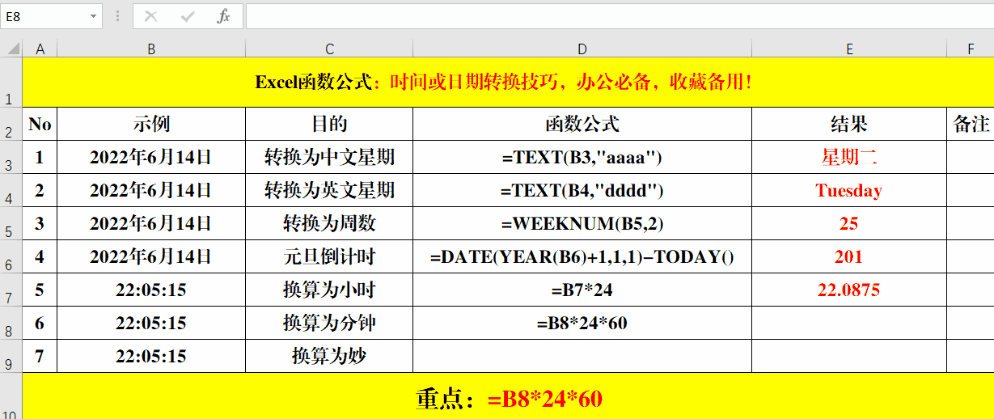


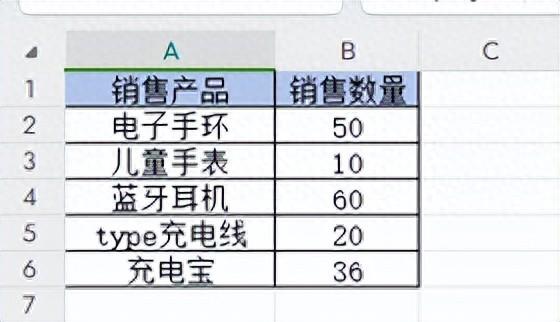

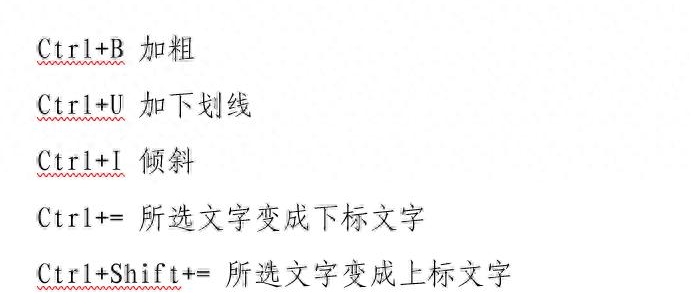
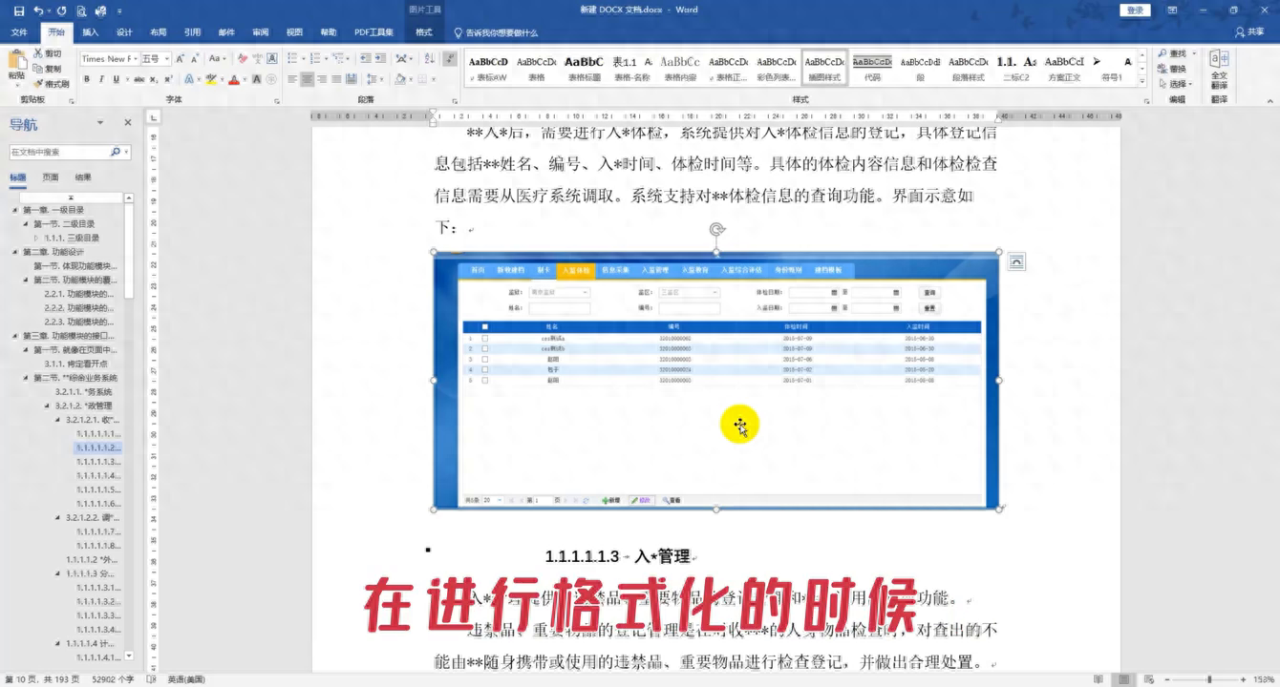
评论 (0)